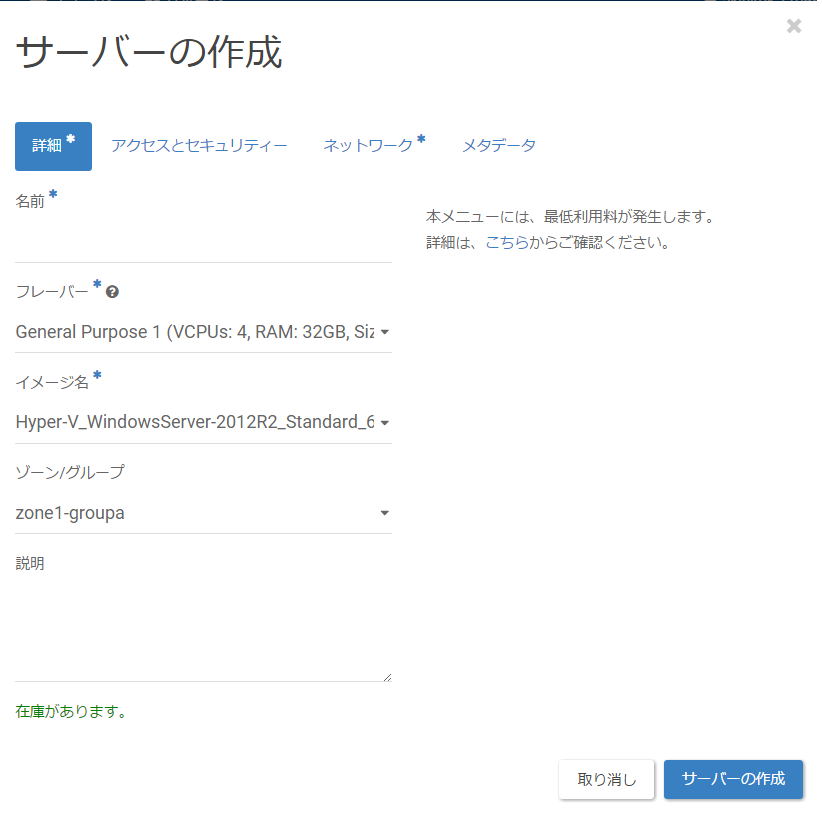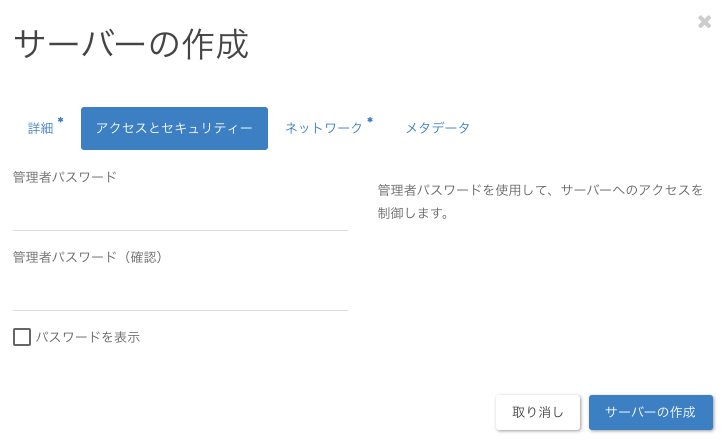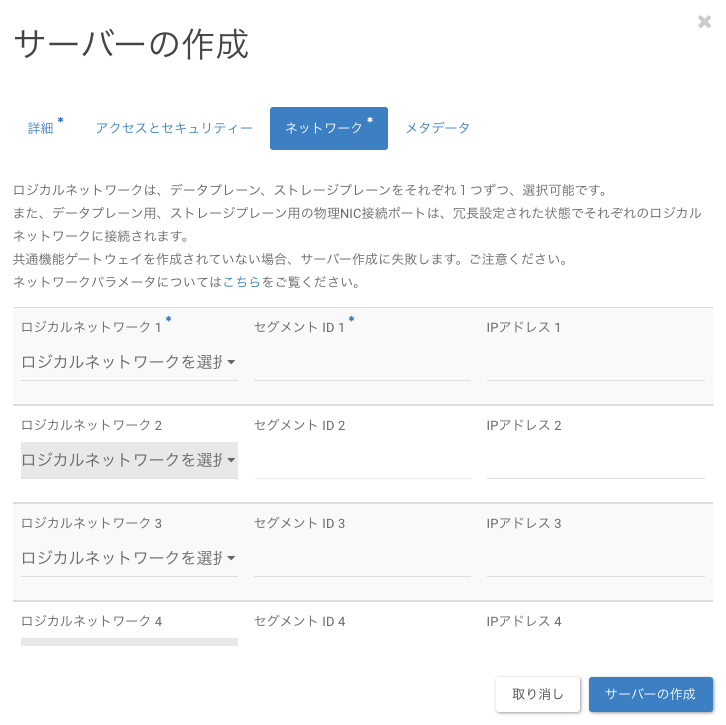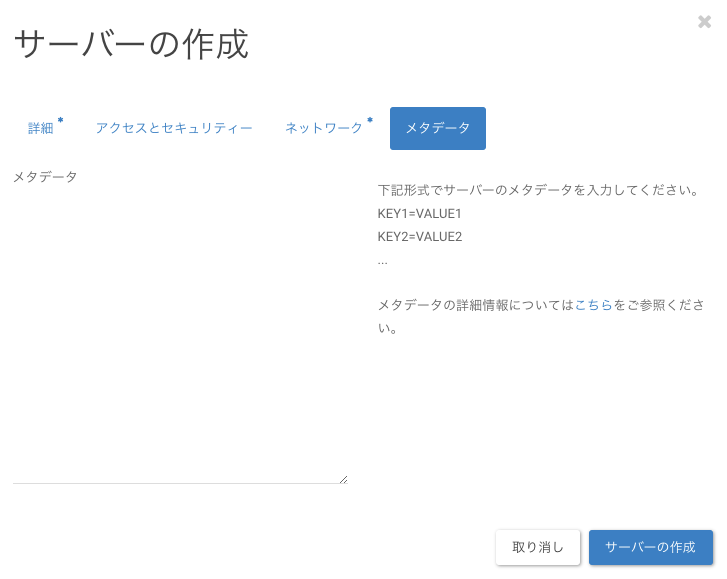Hyper-Vの新規作成方法¶
Hyper-V(以下、サーバー)を新規に作成します。
コントロールパネルの左側ナビから
ハイパーバイザー -> Hyper-V -> Hyper-V を選択します。
画面右上の「サーバーの作成」をクリックすることで、サーバーの作成画面に遷移します。
サーバーの作成画面にあたっては、下記の4つのタブでそれぞれ初期設定を入力することができます。
注釈
同一リージョン内で冗長構成を取る場合は、メンテナンス/障害の影響を最小化するため、ゾーン/グループを分けて構成してください。(例)zone1-groupa、zone1-groupb
詳細は こちら をご覧ください。
詳細 |
ご利用になるサーバー名称やスペック(flavor)、イメージ、サーバーを設置するゾーン/グループの設定 |
アクセスとセキュリティ |
サーバーの管理者パスワードの設定 |
ネットワーク |
サーバーが属するネットワーク、およびIPアドレスの設定。事前にロジカルネットワークを作成しておく必要があります。 |
メタデータ |
メタデータの登録ができます。 |
詳細¶
ここでは、サーバーのOS上のホスト名や、イメージの指定、サーバーを設置するゾーン/グループの設定を行います。
注釈
ゾーン/グループの考え方につきましては、 詳細情報(エリア、リージョン、ゾーン/グループ) を確認してください。
アクセスとセキュリティ¶
次に、サーバー管理者パスワードの設定を行います。
注釈
サーバー作成後、管理者パスワードをこのコントロールパネルから変更することはできません。
パスワードを指定されなかった場合にはランダムに生成されたパスワードで設定されます。
生成されたパスワードは作成実行時のポップアップメッセージでのみ確認出来ます。
万が一確認されなかった場合にはサーバーを再作成頂く必要がありますのでご注意ください。
ネットワーク¶
サーバーが属するネットワーク、およびIPアドレスの指定を行います。ここでは、2つのロジカルネットワークへの接続、IPアドレスの付与を行います。
ネットワーク設定に関する詳細は Hyper-V 詳細情報 をご確認ください。
注釈
本作業に入る前に、ロジカルネットワークの作成および共通機能ゲートウェイのお申し込みが必要です。 作成方法については、/rsts/Network/logicalnw / /rsts/Network/commongw をご確認ください。